Установка рабочего стола (GUI) на Ubuntu Server
Шаг 1. Подключаетесь по SSH к вашему VPS серверу. Доступы, от которого были высланы после приобретения услуги.
Шаг 2. Обновите систему, набрав в команды:
apt update && apt upgrade -y
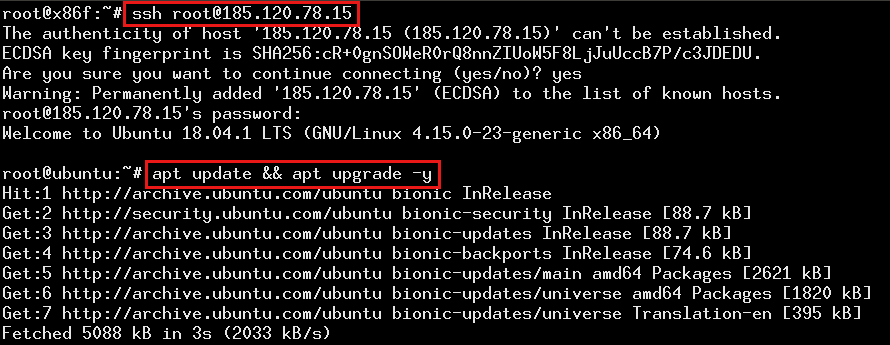
Ниже приведены примеры установки различных сред рабочего стола.
Шаг 1. Для установки среды рабочего стола GNOME наберите команды:
apt install ubuntu-desktop -y
Если вы хотите использовать tasksel, то наберите команды:
apt install tasksel -y && tasksel
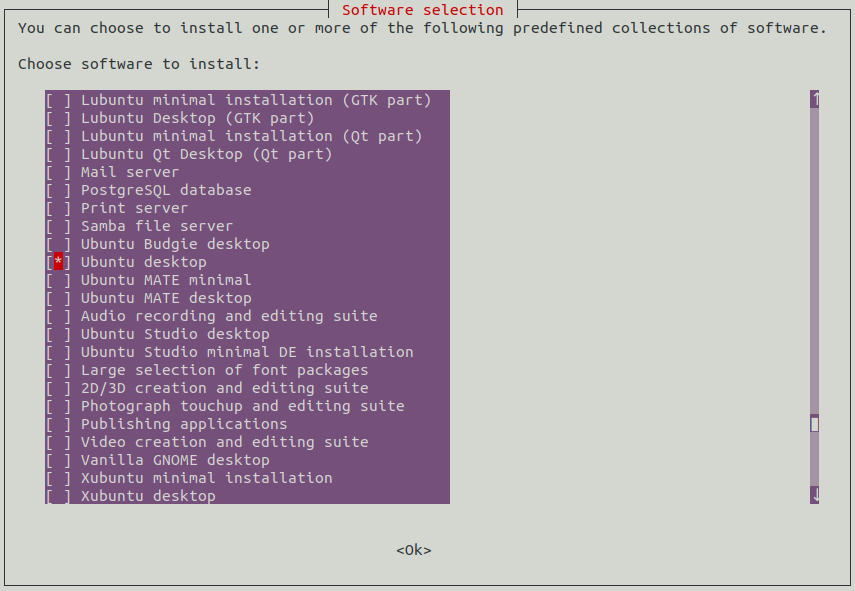
Шаг 2. После завершения процесса установки вам понадобится Display Manager для загрузки рабочего стола. Установим lightdm, так как он более ресурсосберегающий и независим от платформы:
apt install lightdm -y
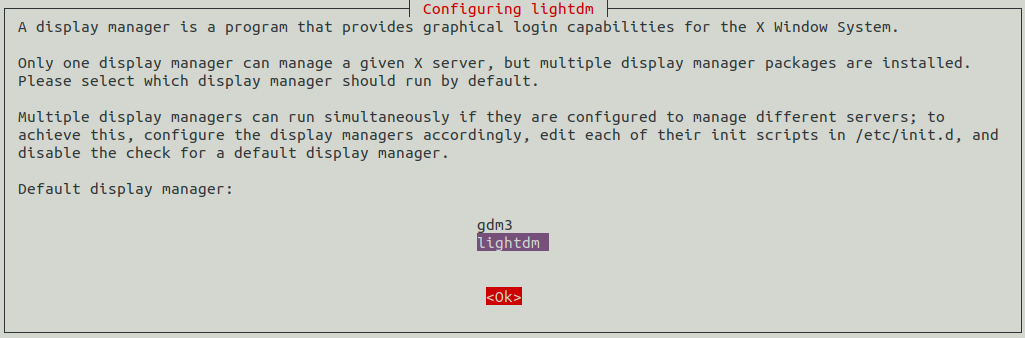
Шаг 2. Запустите графический интерфейс с помощью следующей команды:
service lightdm start
Шаг 3. Для проверки, какой диспетчер отображения настроен в вашей системе, вы можете запустить:
cat /etc/X11/default-display-manager

Шаг 4. Подключитесь по VNC к серверу и введите учетные данные.
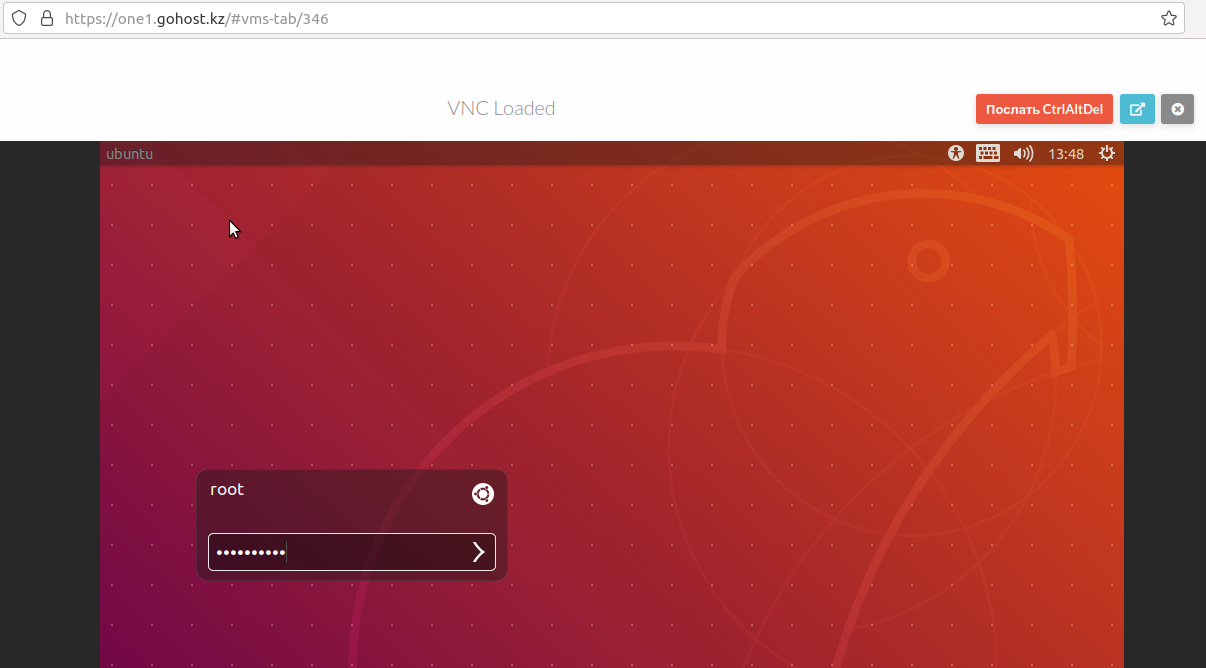
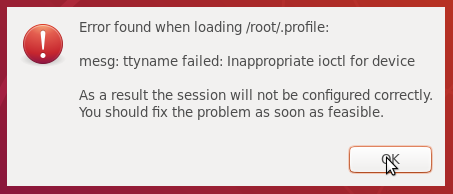
Согласитесь с предупреждением.
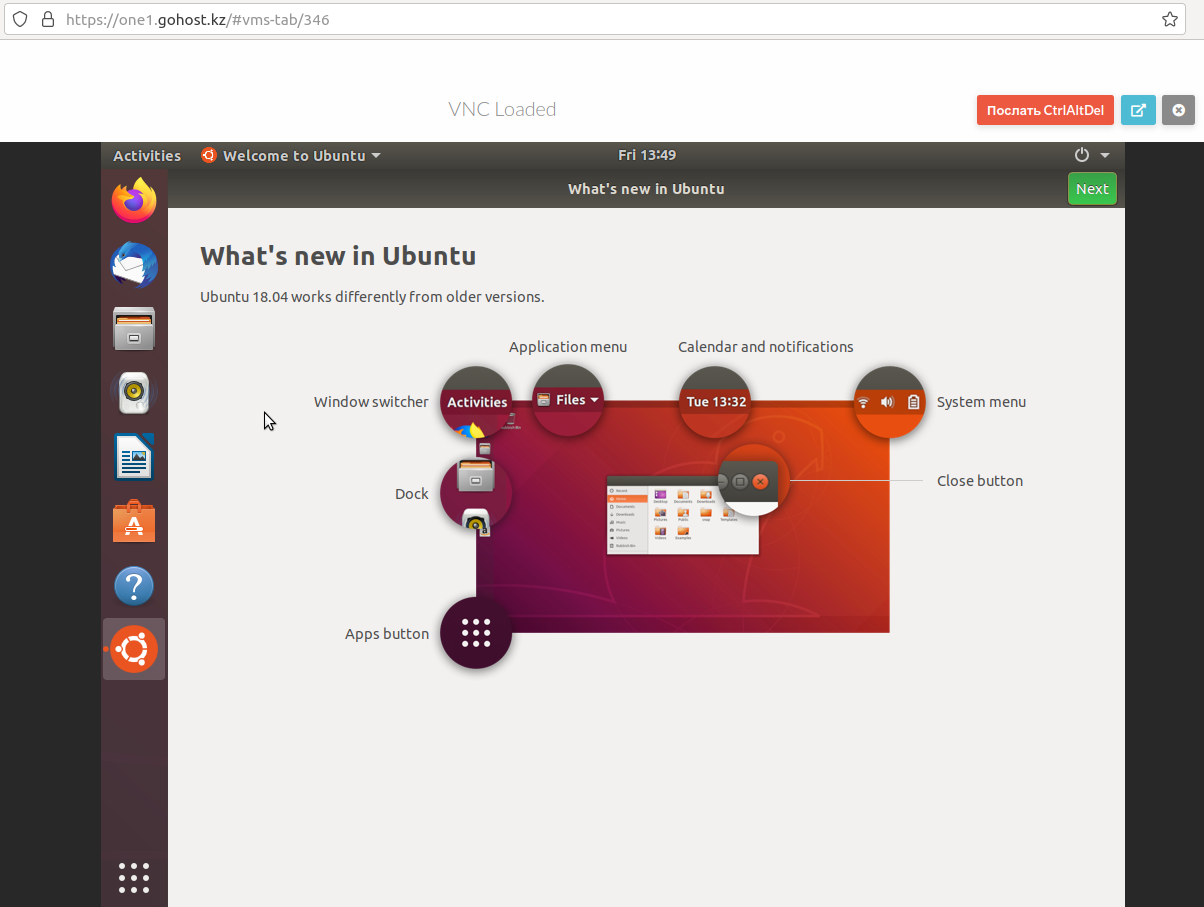
Шаг 1. Для установки среды рабочего стола MATE наберите команду:
apt install ubuntu-mate-core -y
Шаг 2. Подключитесь по VNC к серверу и введите учетные данные.
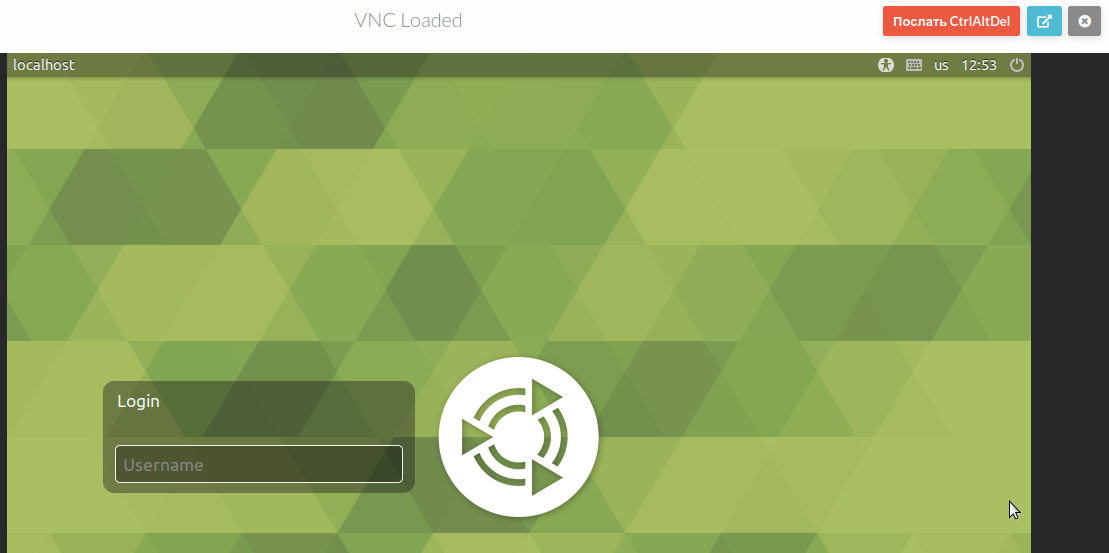
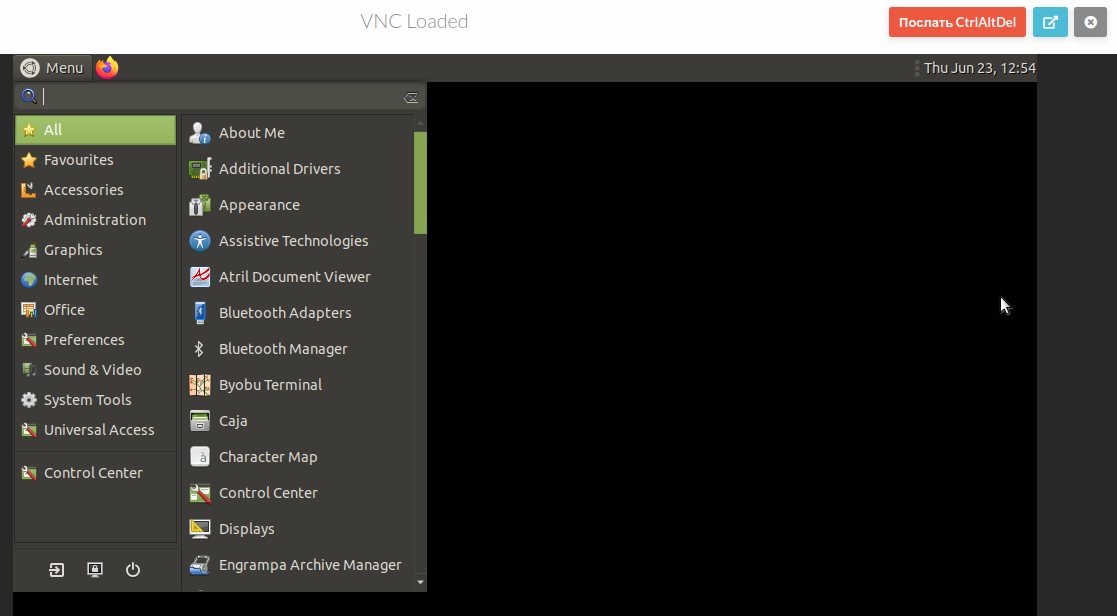
Шаг 1. Для установки среды рабочего стола Lubuntu наберите команду:
apt install lubuntu-core -y
Шаг 2. Подключитесь по VNC к серверу и введите учетные данные.
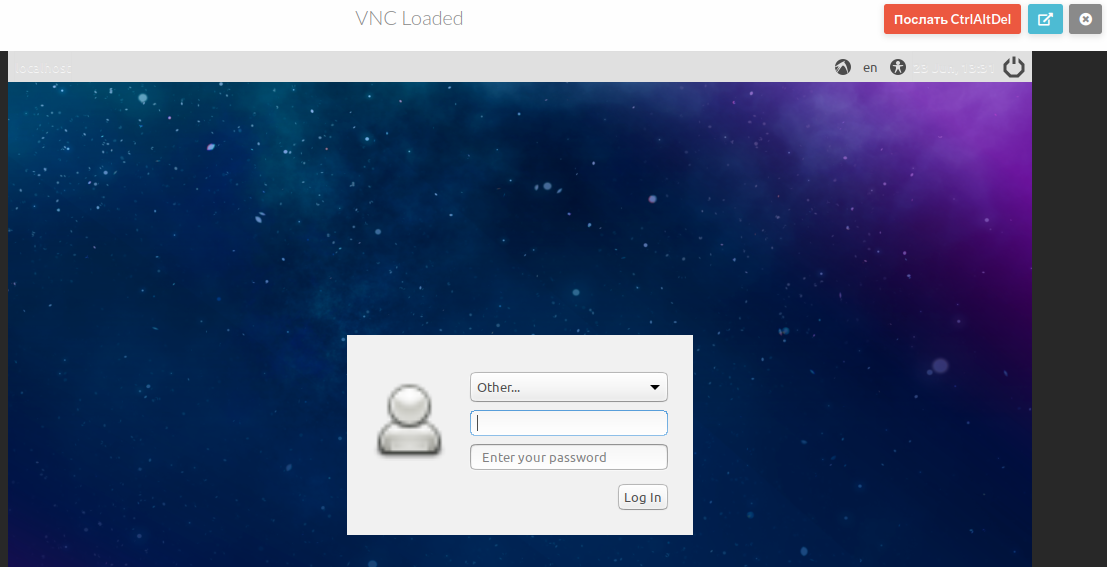
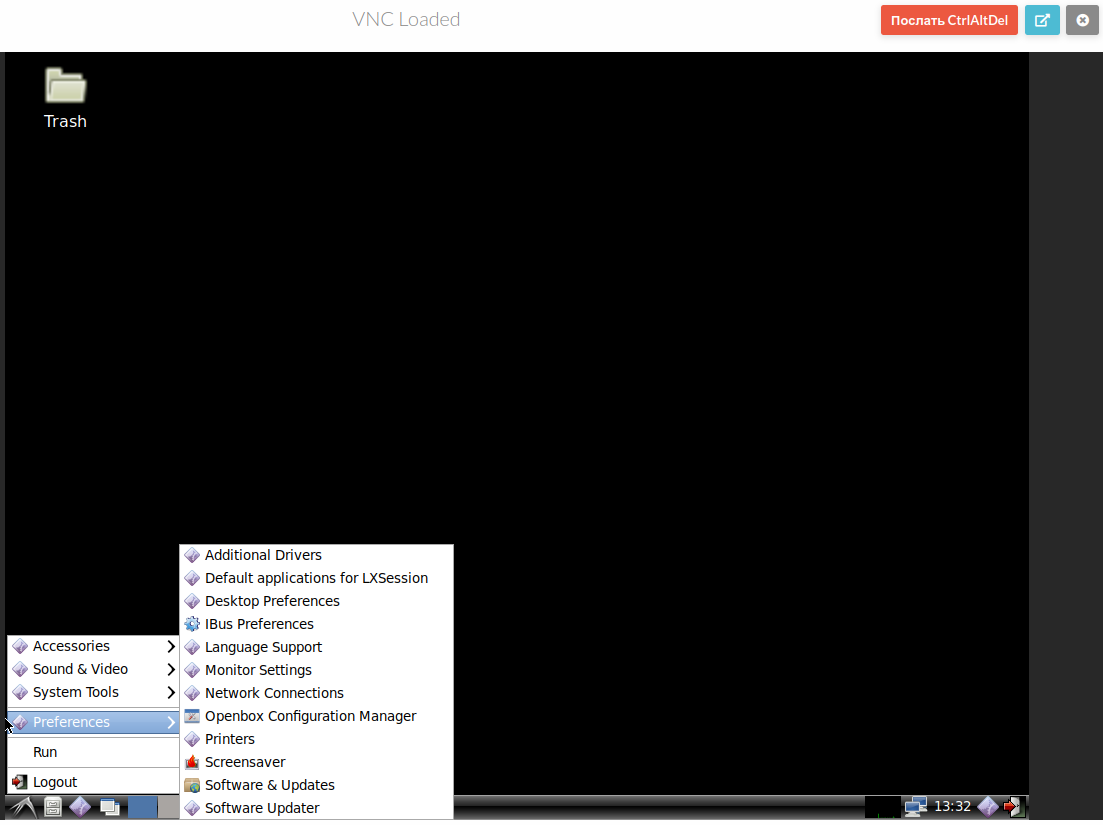
Шаг 1. Для установки среды рабочего стола Xubuntu наберите команду:
apt install lubuntu-core -y
Шаг 2. Подключитесь по VNC к серверу и введите учетные данные.
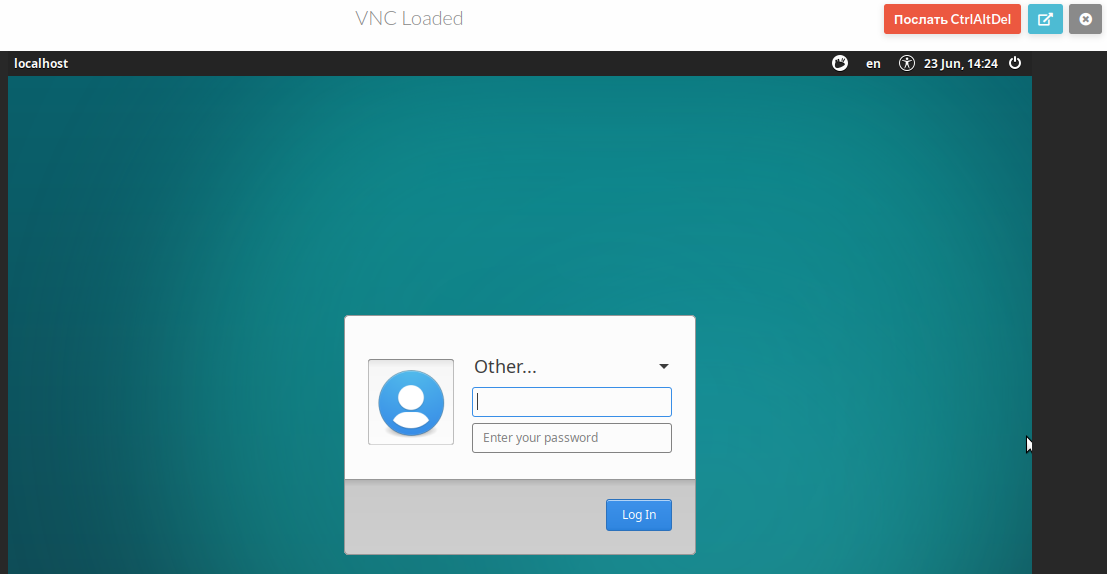
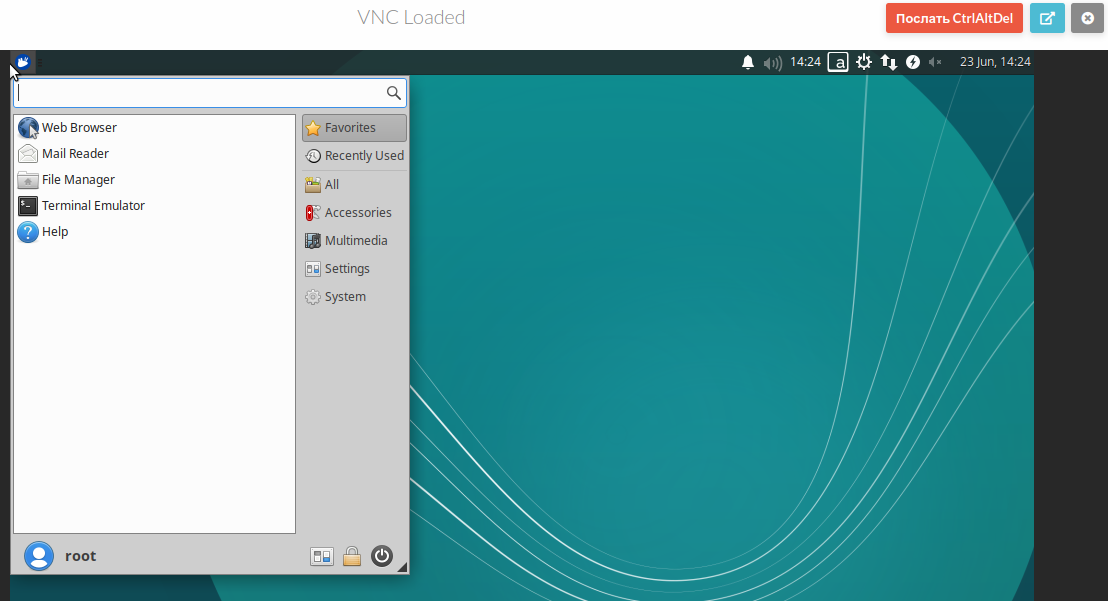
Мы обязательно рассмотрим вашу заявку!






